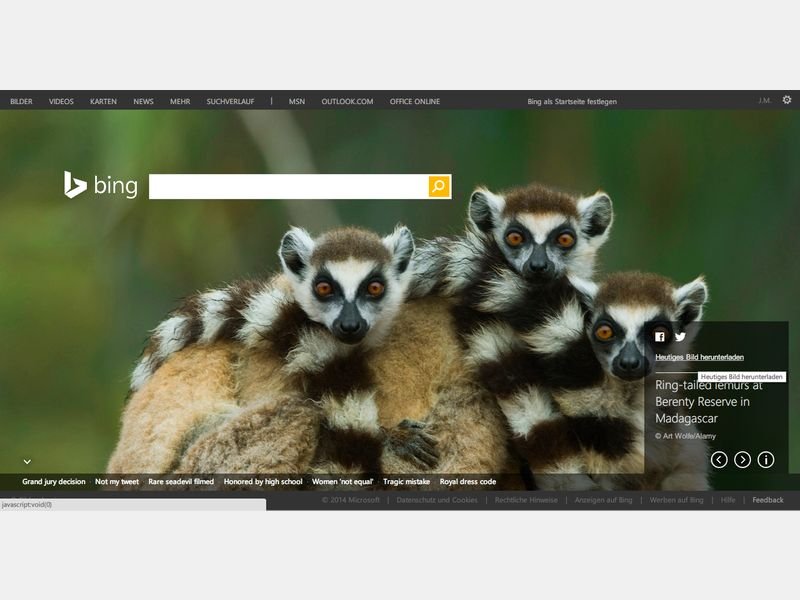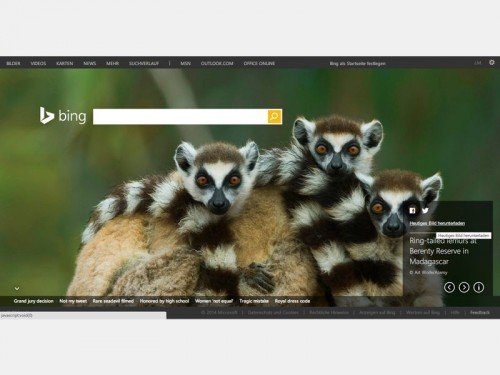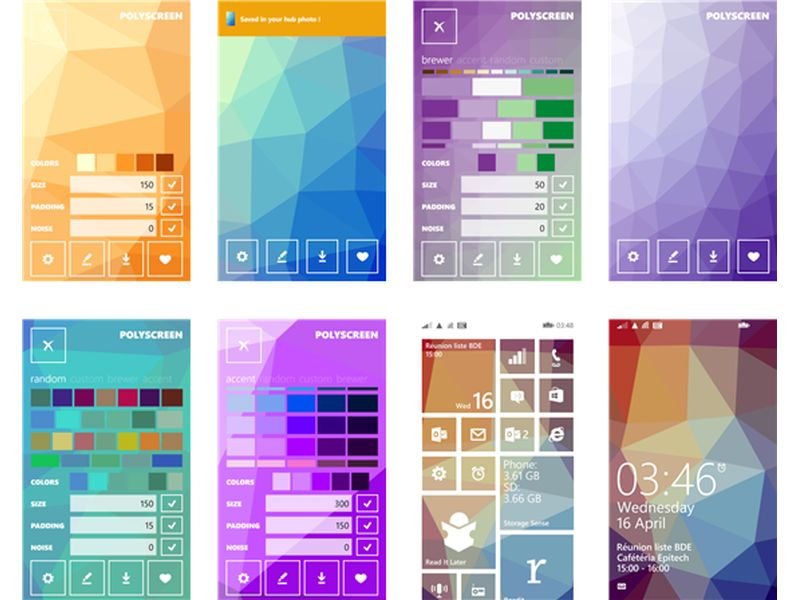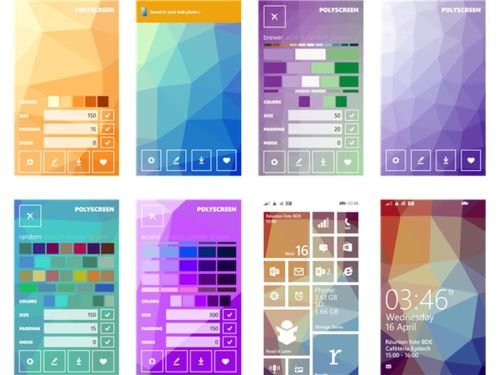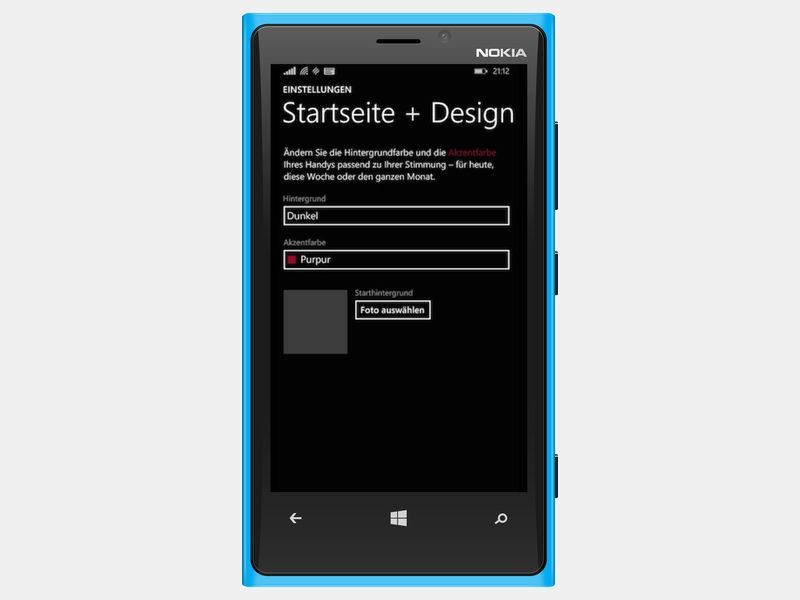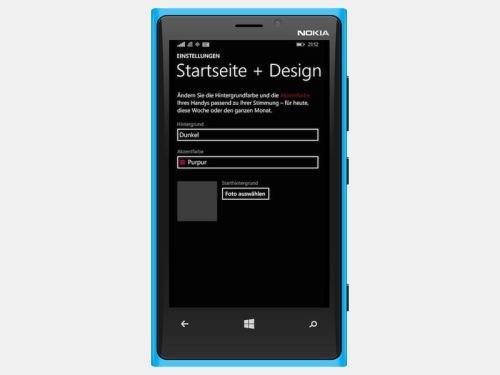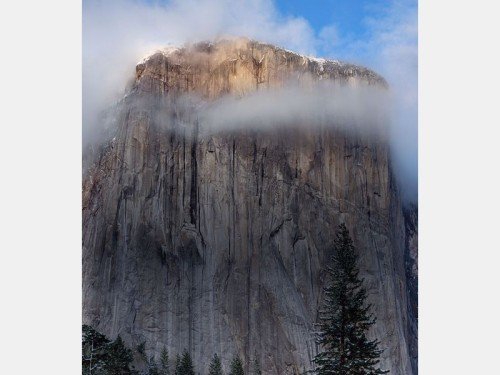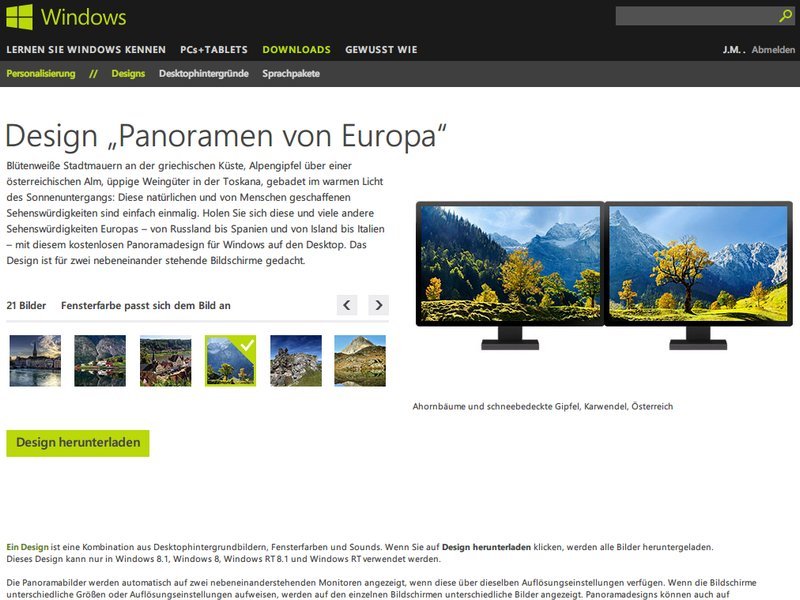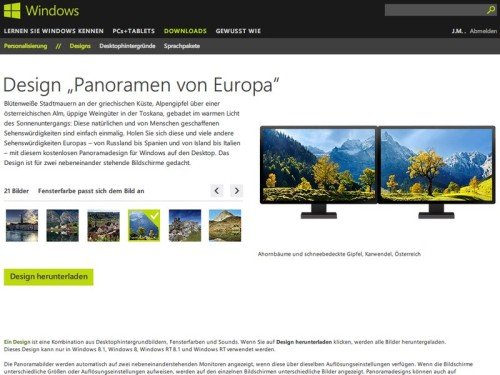11.12.2014 | Tipps
Wer seinen Computer je nach Jahreszeit passend verschönern will, fängt am besten beim Hintergrundbild an. Wir stellen drei stilvolle Wallpaper für Ihren winterlichen Desktop vor.
Um eines der Fotos als Hintergrundbild einzurichten, klicken Sie mit der rechten Maustaste auf das gewünschte Bild, wählen dann „Ziel speichern unter…“ (Internet Explorer, Firefox) beziehungsweise „Link speichern unter…“ (Google Chrome).



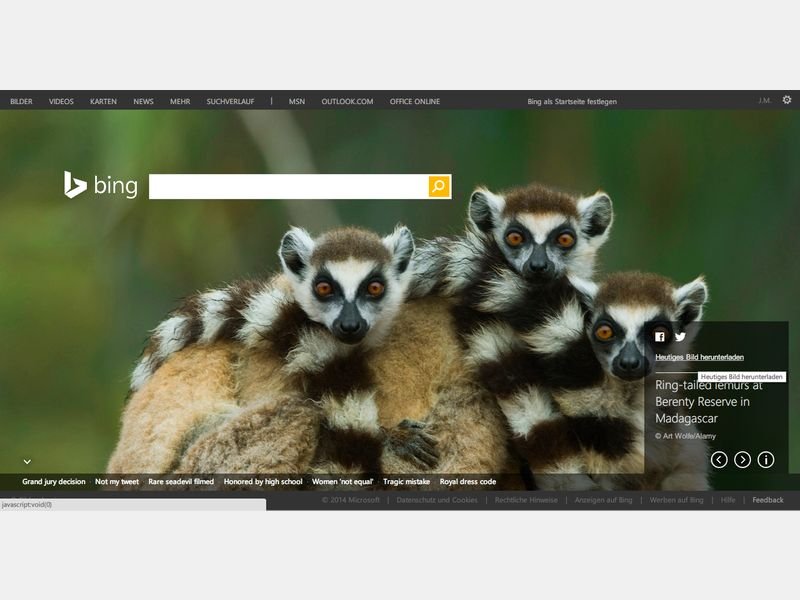
27.11.2014 | Tipps
Gute Nachrichten für alle Nutzer, die die täglich wechselnden Hintergrundbilder von Bing schön finden: Ab sofort stellt Microsoft hochauflösende Versionen der Fotos bereit.
Schon seit einiger Zeit gibt es immer wieder Nachfragen nach HD-Bildern der Bing-Startseiten-Fotos. Microsoft hebt die Qualität jetzt an, indem die Bilder in 1920 mal 1080 Pixel zur Verfügung gestellt werden, was dem Breitbildformat entspricht.
Zudem haben Sie jetzt direkten Zugriff auf die Funktionen von Office Online, wie zum Beispiel Outlook.com und Word Online. Die neue Bing-Startseite in HD steht ab sofort in fast allen Ländern zur Verfügung. Die großformatigen Wallpaper lassen sich natürlich auch kostenlos herunterladen.
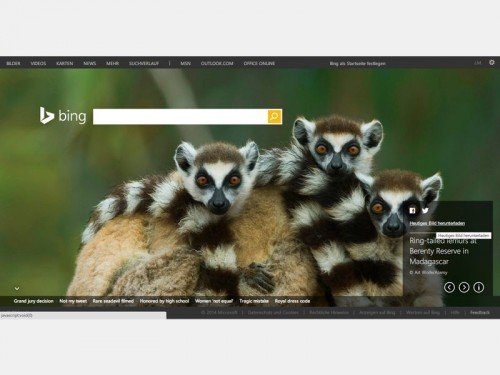
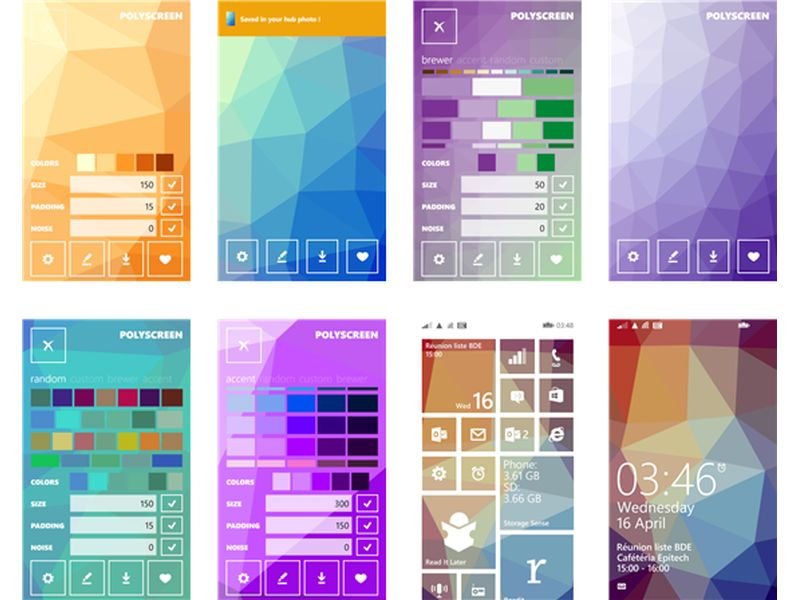
03.10.2014 | Tipps
Seit Version 8.1 sind Sie bei Ihrem Windows-Smartphone nicht mehr auf die eingebauten Wallpaper angewiesen. Stattdessen können Sie sich auch Ihr Lieblingsbild einrichten. Ihnen fehlt die kreative Ader? Kein Problem, ein schicker Hintergrund lässt sich trotzdem ruckzuck erstellen.
Für einen eindrucksvollen Startbildschirm eignet sich beispielsweise die kostenlose App PolyScreen, die Sie gratis im Store herunterladen können. Sie erzeugt kubistisch anmutende Wallpaper ähnlich wie das Standardbild von Android. Die App ist einfach zu bedienen. Einstellen lässt sich die Größe der Kacheln, den Abstand sowie die gewünschte Farbe.
PolyScreen zeigt: Schicke Hintergründe erfordern nicht unbedingt viel Arbeit, sondern nur das passende Werkzeug.
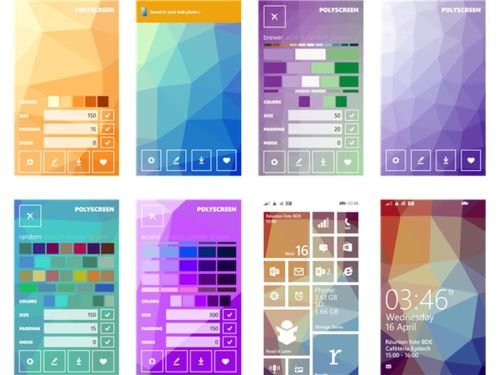
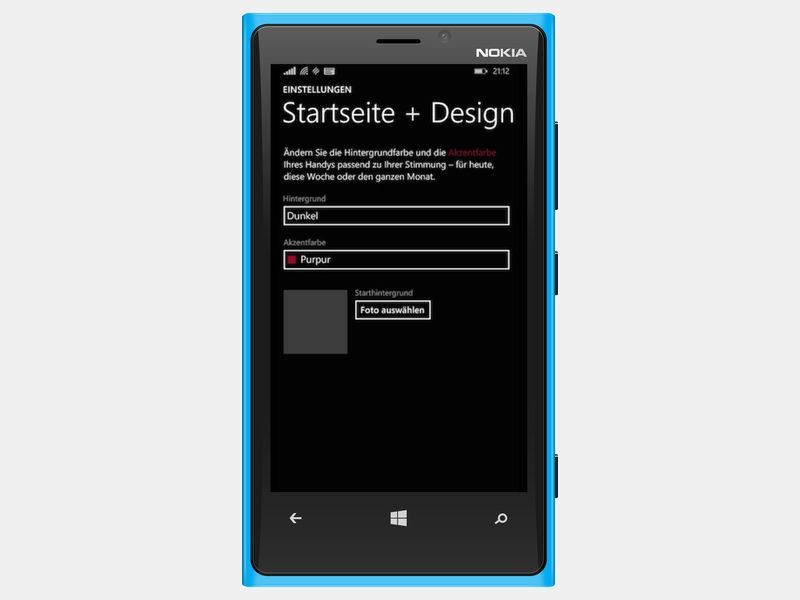
24.09.2014 | Tipps
Eine der interessantesten Neuerungen in Windows Phone 8.1 ist die Möglichkeit, dass man jetzt eigene Fotos als Hintergrund für die Startseite einstellen kann. Das Wallpaper scheint dann bei transparenten App-Kacheln hindurch. So wird Ihr Windows-Phone persönlicher und einzigartiger.
Wie richten Sie ein eigenes Bild als Wallpaper in Windows Phone 8.1 ein? Wischen Sie zunächst auf der Startseite die Kacheln nach links, sodass das Menü erscheint. Dort tippen Sie dann auf den Bereich „Einstellungen, Startseite + Design, Starthintergrund, Foto auswählen“. Suchen Sie nun ein passendes Foto aus, und schon erscheint es auf Ihrer Startseite.
Welche Fotos eignen sich besonders als Startseiten-Wallpaper? Ein gutes Foto sollte nicht zu viele Details aufweisen oder zu kontrastreich sein. Wie beim gesamten Windows-Phone-Designkonzept gilt hierbei: Wählen Sie Fotos, die relativ einfach und sauber sind. Weniger ist mehr.
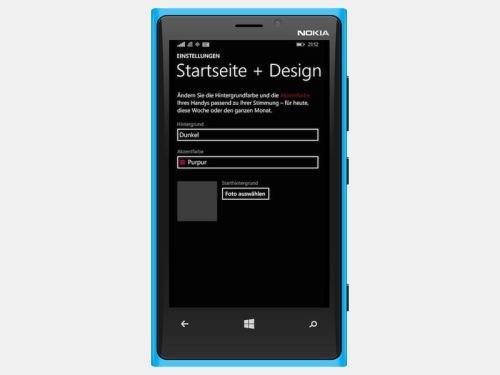

31.08.2014 | Tipps
Der Yosemite-Nationalpark ist einer der schönsten Orte in ganz Kalifornien. Nicht umsonst hat Apple ihn zum Namensträger für die neuste Version des Mac-Betriebssystems OSX ausgesucht. Jetzt neu in der Entwicklervorschau 6 („Developer Preview 6“): beeindruckende Hintergrundbilder. Die lassen sich natürlich auch am Windows-PC nutzen.
Wie immer gilt: Um eines der Hintergrundbilder auf Ihre Festplatte herunterzuladen, genügt ein Rechtsklick auf ein Bild unten. Wählen Sie dann, je nach verwendetem Browser, „Link speichern unter…“ oder „Ziel speichern unter…“. Anschließend rechtsklicken Sie im Explorer oder Finder auf das abgespeicherte Bild, um es als Hintergrundbild einzurichten.
Sonnenuntergang am See

Sonnenuntergang in Orange

Blaue Stunde

Winternebel


25.08.2014 | Tipps
Bei Entwicklern wie auch Nutzern steigt die Vorfreude auf die neue Version des Mac-Betriebssystems OSX mit dem Codenamen „Yosemite“ (10.10). Wer seinen Desktop schon jetzt im Yosemite-Design dekorieren will, kann sich schon heute gratis die neuen Apple-Wallpaper laden.
Sie speichern eins der Bilder unten, indem Sie mit der rechten Maustaste darauf klicken und dann „Ziel speichern unter“ oder „Link speichern unter“ wählen. Die heruntergeladene Bilddatei befindet sich dann auf Ihrer Festplatte im Downloads-Ordner. Dort einfach auf das Bild rechtsklicken und „Als Desktophintergrund verwenden“ oder „Als Schreibtischhintergrund verwenden“ auswählen.
Sonnenuntergang in Yosemite

El Capitan

El Capitan, hochkant
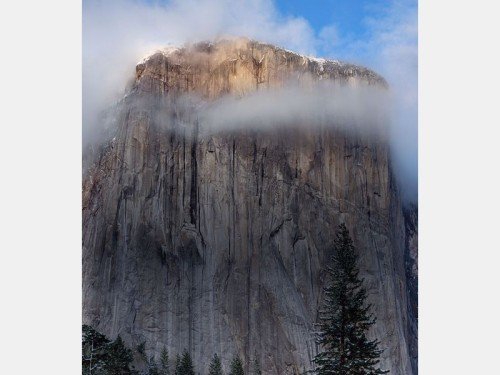
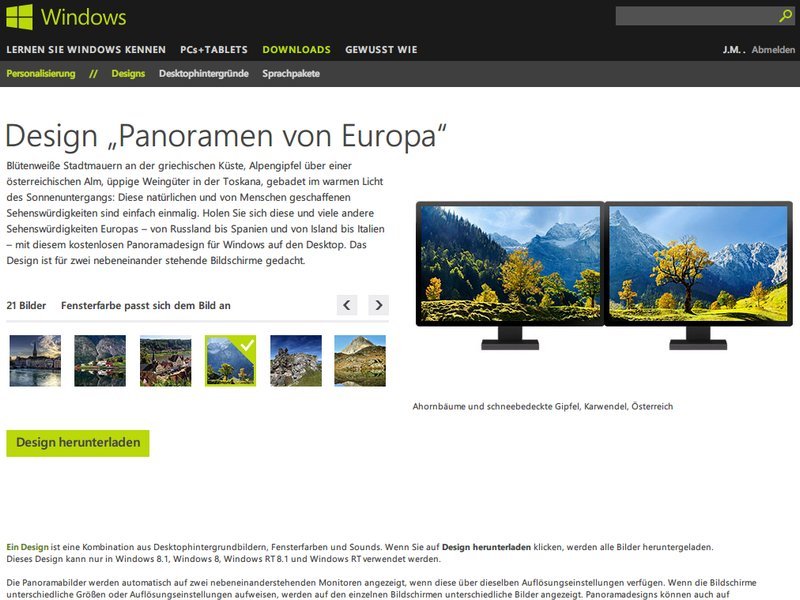
06.08.2014 | Tipps
Von Microsoft gibt’s jetzt eine Reihe neuer Designs für Ihren Windows 8.1-PC. Natürlich können Sie die enthaltenen Hintergrundbilder auch auf jedem anderen Betriebssystem nutzen. Das Theme-Pack lässt sich direkt von der Microsoft-Webseite downloaden.
- Das erste Design nennt sich Panoramen von Europa und enthält 21 Hintergrundbilder in doppelter Bildschirm-Breite. Somit eignen sie sich besonders gut für mehrere Monitore nebeneinander.
- Beim zweiten Design-Pack dreht sich alles um Luft-Aufnahmen aus Europa, etwa aus Großbritannien, Deutschland, Italien und den Niederlanden. Ein ähnliches Design-Paket ist Bing Maps: USA und bietet Ihnen atemberaubende Aussichten wie zum Beispiel einen Gletscher in Alaska, einen Vulkan in New Mexico, und die Everglades in Florida.
- Die Nordlichter können mit dem Aurora Borealis-Thema auch auf Ihrem Desktop Einzug halten.
- Weiter steht noch ein zweites Design mit Panorama-Aufnahmen zur Verfügung. Es nennt sich Felsformationen und bietet Ihnen 13 doppelt breite Fotos unseres Planeten, etwa den Giant’s Causeway in Irland, Sandstein-Bögen in Utah und Kalkstein-Formationen im westlichen Australien.
Zusätzlich stehen noch weitere Designs für Windows 8 und 8.1 bereit, die Fotos aus Einsendungen von Microsofts Open Call-Programm zeigen. Über dieses Programm können Fotografen ihre eigenen Bilder einsenden, um sie mit Windows-Nutzern aus aller Welt zu teilen.
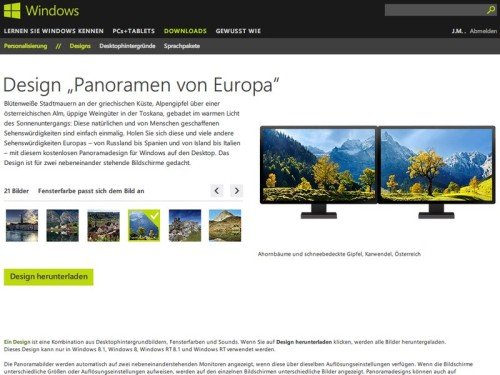

27.07.2014 | Tipps
Sommerzeit ist Urlaubszeit. Sie wollen sich auch an Ihrem PC auf die Ferien einstimmen? Besonders gut klappt das mit unseren schönsten Ferien-Hintergrundbildern.
Wie immer gilt: Zum Speichern eines der Bilder klicken Sie mit der rechten Maustaste auf ein Bild und wählen dann „Ziel speichern unter“ oder „Link speichern unter“. Nach dem Bestätigen des Speicherns öffnen Sie Ihren Downloads-Ordner. Mit einem Rechtsklick auf die heruntergeladene Wallpaper-Datei lässt sie sich als Hintergrund für den Desktop beziehungsweise Schreibtisch festlegen.